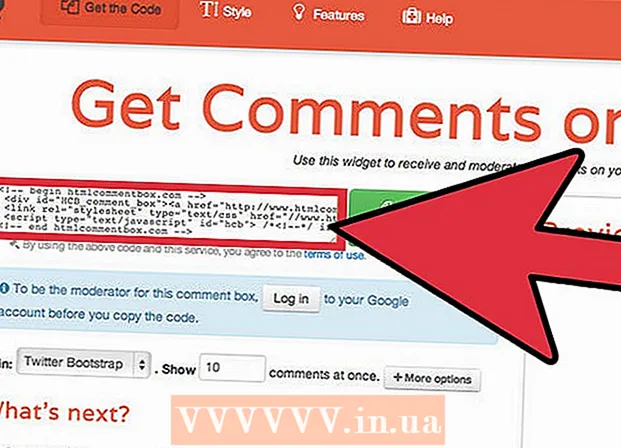Forfatter:
Roger Morrison
Opprettelsesdato:
25 September 2021
Oppdater Dato:
21 Juni 2024

Innhold
- Å trå
- Metode 1 av 3: Lås opp Android 4.4 og eldre nettbrett
- Metode 2 av 3: Lås opp en Samsung-enhet
- Metode 3 av 3: Gå tilbake til fabrikkinnstillingene
- Tips
Denne artikkelen vil lære deg hvordan du låser opp et Android-nettbrett når du ikke husker PIN-koden eller mønsteret på låseskjermen.
Å trå
Metode 1 av 3: Lås opp Android 4.4 og eldre nettbrett
 Skriv inn feil PIN-kode eller mønster 5 ganger. Hvis du bruker et nettbrett som kjører Android 4.4 eller eldre, kan du bruke en innebygd mekanisme for å omgå dette og låse opp nettbrettet. Denne funksjonen ble fjernet fra Android 5.0 (Lollipop).
Skriv inn feil PIN-kode eller mønster 5 ganger. Hvis du bruker et nettbrett som kjører Android 4.4 eller eldre, kan du bruke en innebygd mekanisme for å omgå dette og låse opp nettbrettet. Denne funksjonen ble fjernet fra Android 5.0 (Lollipop). - Denne metoden krever at nettbrettet for øyeblikket er koblet til et trådløst nettverk.
 Trykk på Glemt PIN / Mønster / Passord-knappen. Enheten din støtter ikke denne funksjonen hvis denne knappen ikke vises etter fem feilforsøk.
Trykk på Glemt PIN / Mønster / Passord-knappen. Enheten din støtter ikke denne funksjonen hvis denne knappen ikke vises etter fem feilforsøk.  Skriv inn Google-e-postadressen og passordet ditt. Forsikre deg om at dette er den samme Google-kontoen du bruker for å logge på nettbrettet.
Skriv inn Google-e-postadressen og passordet ditt. Forsikre deg om at dette er den samme Google-kontoen du bruker for å logge på nettbrettet.  Trykk på Logg inn.
Trykk på Logg inn. Åpne Gmail på en annen datamaskin eller enhet. Du vil motta en e-post for å tilbakestille passordet.
Åpne Gmail på en annen datamaskin eller enhet. Du vil motta en e-post for å tilbakestille passordet.  Åpne meldingen du mottok fra Google. Dette kan være i kategorien Oppdateringer.
Åpne meldingen du mottok fra Google. Dette kan være i kategorien Oppdateringer.  Klikk på lenken i e-posten. Dette tar deg til et skjema for å opprette en ny opplåsningskode.
Klikk på lenken i e-posten. Dette tar deg til et skjema for å opprette en ny opplåsningskode.  Opprett en ny PIN-kode, passord eller mønster. Dette vil være din nye midlertidige låsesekvens.
Opprett en ny PIN-kode, passord eller mønster. Dette vil være din nye midlertidige låsesekvens.  Bruk det nye mønsteret for å låse opp enheten. Det kan ta noen minutter før nettbrettet låses opp ved hjelp av den nye opplåsingsmetoden.
Bruk det nye mønsteret for å låse opp enheten. Det kan ta noen minutter før nettbrettet låses opp ved hjelp av den nye opplåsingsmetoden.  Angi en ny PIN-kode. Når du har låst opp enheten, må du angi en ny kode eller et nytt mønster i Innstillinger-appen i Skjermlås-menyen.
Angi en ny PIN-kode. Når du har låst opp enheten, må du angi en ny kode eller et nytt mønster i Innstillinger-appen i Skjermlås-menyen.
Metode 2 av 3: Lås opp en Samsung-enhet
 Åpne en nettleser på en annen datamaskin eller enhet. Hvis du har et Samsung-nettbrett som er logget på Samsung-kontoen din, kan du bruke Finn min mobil online-verktøy for å låse opp skjermen.
Åpne en nettleser på en annen datamaskin eller enhet. Hvis du har et Samsung-nettbrett som er logget på Samsung-kontoen din, kan du bruke Finn min mobil online-verktøy for å låse opp skjermen.  Gå til Finn nettstedet til min mobil.
Gå til Finn nettstedet til min mobil. Logg på Samsung-kontoen din. Du må være logget på nettbrettet med en Samsung-konto. Du måtte opprette denne kontoen da du konfigurerte nettbrettet.
Logg på Samsung-kontoen din. Du må være logget på nettbrettet med en Samsung-konto. Du måtte opprette denne kontoen da du konfigurerte nettbrettet. - Hvis du ikke har en Samsung-konto, bør du prøve en av de andre metodene i denne artikkelen.
- Klikk på Lås opp skjermen min. Dette ligger på venstre side av nettstedet Finn min mobil.
- Klikk på Lås opp.
 Vent til skjermen låses opp. Det kan ta noen minutter før signalet låses opp for å nå nettbrettet.
Vent til skjermen låses opp. Det kan ta noen minutter før signalet låses opp for å nå nettbrettet.
Metode 3 av 3: Gå tilbake til fabrikkinnstillingene
 Trykk og hold på nettbrettets strømknapp. Hvis du ikke kan låse opp enheten, er det eneste alternativet å gå tilbake til fabrikkinnstillingene. Dette vil slette passordet, men du vil også miste all data på nettbrettet. Du vil kunne gjenopprette alle e-postmeldinger, kjøp, appnedlastinger og innstillinger ved å logge på når du har tilbakestilt alt.
Trykk og hold på nettbrettets strømknapp. Hvis du ikke kan låse opp enheten, er det eneste alternativet å gå tilbake til fabrikkinnstillingene. Dette vil slette passordet, men du vil også miste all data på nettbrettet. Du vil kunne gjenopprette alle e-postmeldinger, kjøp, appnedlastinger og innstillinger ved å logge på når du har tilbakestilt alt.  Trykk på Deaktiver. Dette vil slå av Android-enheten din.
Trykk på Deaktiver. Dette vil slå av Android-enheten din.  Mens nettbrettet er slått av, holder du nede "Volum ned" -knappen. Du vil nå gå til gjenopprettingsmodus. Knappkombinasjonen for å gå inn i denne modusen kan variere avhengig av den spesifikke enheten.
Mens nettbrettet er slått av, holder du nede "Volum ned" -knappen. Du vil nå gå til gjenopprettingsmodus. Knappkombinasjonen for å gå inn i denne modusen kan variere avhengig av den spesifikke enheten.  Trykk og hold inne strømknappen mens du holder volum ned-knappen. Dette vil starte gjenopprettingsmodus på mange enheter.
Trykk og hold inne strømknappen mens du holder volum ned-knappen. Dette vil starte gjenopprettingsmodus på mange enheter.  Hold begge knappene nede til Start-menyen vises. Hvis startmenyen ikke vises og enheten starter på nytt normalt, kan det hende du må bruke en annen knappekombinasjon for å gå til gjenopprettingsmodus. Søk på nettet etter "gjenopprettingsmodus" + modellen til Android-enheten din.
Hold begge knappene nede til Start-menyen vises. Hvis startmenyen ikke vises og enheten starter på nytt normalt, kan det hende du må bruke en annen knappekombinasjon for å gå til gjenopprettingsmodus. Søk på nettet etter "gjenopprettingsmodus" + modellen til Android-enheten din.  Trykk på Volum ned-knappen til Recovery Mode vises. Du kan bla gjennom alternativene på menyen ved å øke og redusere volumknappene.
Trykk på Volum ned-knappen til Recovery Mode vises. Du kan bla gjennom alternativene på menyen ved å øke og redusere volumknappene.  Trykk på av / på-knappen for å velge gjenopprettingsmodus. Av / på-knappen velger det uthevede alternativet i menyen.
Trykk på av / på-knappen for å velge gjenopprettingsmodus. Av / på-knappen velger det uthevede alternativet i menyen.  Velg Tørk data / tilbakestilling av fabrikken. Bruk Volum ned-knappen for å markere den og Av / på-knappen for å velge den.
Velg Tørk data / tilbakestilling av fabrikken. Bruk Volum ned-knappen for å markere den og Av / på-knappen for å velge den.  Velg Ja. Dette starter tilbakestillingsprosessen. Alle dataene dine blir slettet.
Velg Ja. Dette starter tilbakestillingsprosessen. Alle dataene dine blir slettet.  Vent til enheten din blir tilbakestilt. Dette kan ta 20-30 minutter.
Vent til enheten din blir tilbakestilt. Dette kan ta 20-30 minutter.  Start enheten på nytt etter tilbakestilling. Når nettbrettet er ferdig tilbakestilt, må du gå gjennom installasjonsprosessen igjen, akkurat som etter at du har kjøpt enheten. I løpet av denne prosessen vil du kunne logge på Google-kontoen din og gjenopprette kjøp og innstillinger.
Start enheten på nytt etter tilbakestilling. Når nettbrettet er ferdig tilbakestilt, må du gå gjennom installasjonsprosessen igjen, akkurat som etter at du har kjøpt enheten. I løpet av denne prosessen vil du kunne logge på Google-kontoen din og gjenopprette kjøp og innstillinger.
Tips
- På mange Android-enheter er det ingen enkel måte å få tilgang til enheten hvis PIN- eller skjermlåsemønsteret er glemt, i det minste ikke uten å slette alle data. Dette er et sikkerhetstiltak for å forhindre at personlig informasjon blir stjålet når enheten blir stjålet.